O Pamac é o gerenciador de pacotes do Manjaro, e também pode ser instalado no Arch Linux e seus derivados através do AUR (Arch User Repository). Não sendo apenas mais um nome na lista ao lado do DNF Dragora e do Synaptic, o Pamac traz diferenciais que fazem com que ele seja até melhor do que muitas lojas de aplicativos distros afora.
Todos pelo Pamac, e o Pamac por todos
Não sei se o Pamac foi criado com a intenção de ser um software “all in one”, mas o fato é que ele faz isso muito bem. Através dele você consegue executar todas as tarefas mais comuns relacionadas a gerenciamento de pacotes, sendo elas: instalação e remoção de softwares de múltiplas fontes e formatos de empacotamento diferentes e atualização do sistema.
O Pamac é o único gerenciador de pacotes via interface gráfica que é capaz de manipular softwares dos repositórios oficiais tanto do Manjaro quanto do Arch Linux, snaps, flatpaks e AUR.
Apesar de não possuir um visual tão belo quanto uma loja de aplicativos, o Pamac tem evoluído diariamente também nesse aspecto. Embora ainda não possua uma estrutura com uma página dedicada para cada aplicativo, a forma em lista com que o Pamac exibe os seus pacotes é bastante fácil de ser compreendida.
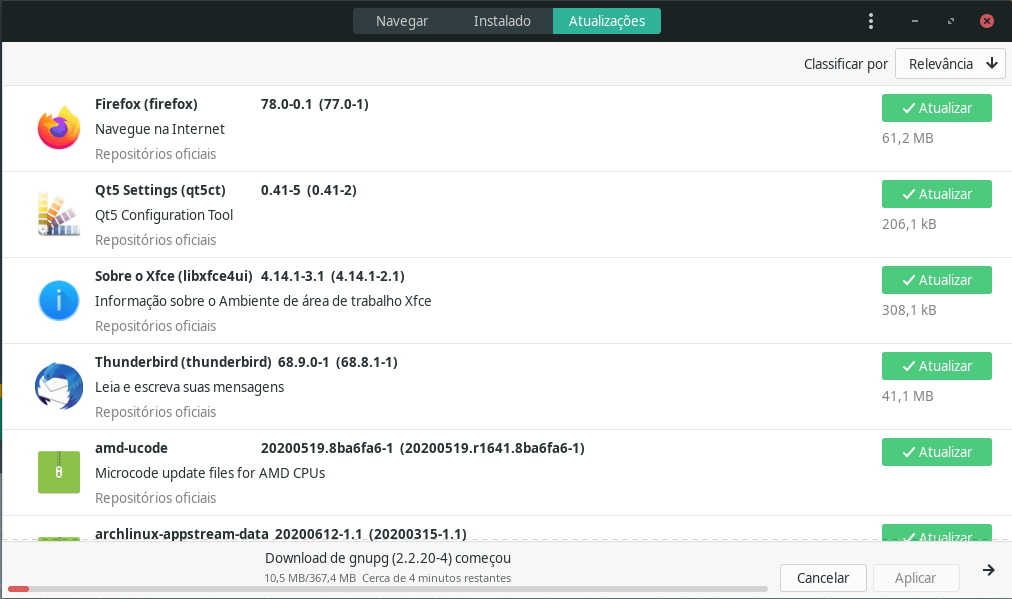
Conforme pode ser visto na imagem acima cada item na lista de aplicações do Pamac exibe os nomes do software e do pacote, ícone, número da versão, repositório de origem e uma breve descrição sobre o mesmo.
Para complementar a boa organização dentro do Pamac todos os softwares estão separados em categorias como: Foto & Vídeo, Música & Áudio, Produtividade, Jogos, Utilidades, Desenvolvimento, entre outras. Ficando muito mais fácil navegar entre as listas e conhecer novos apps.
Um “raio-x” do Pamac: como utilizar o software
A primeira vez que você abrir o Pamac verá uma lista dos programas em destaque (mais populares) na tela principal e uma barra contendo as categorias na lateral esquerda.
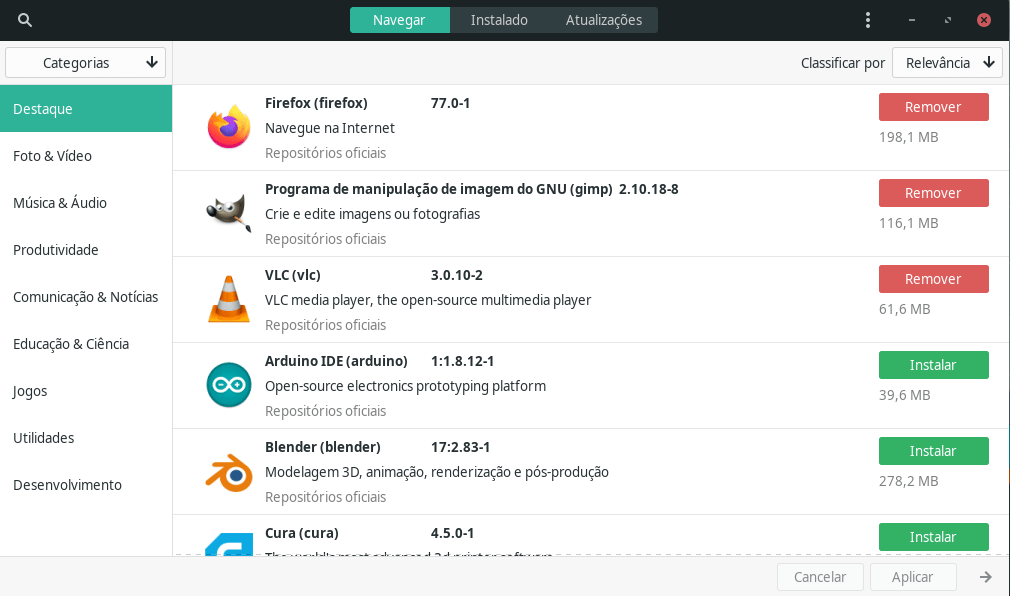
No cabeçalho desta mesma tela, começando pelo canto esquerdo você verá um ícone de “lupa” através do qual é possível realizar buscas dentro dos repositórios. No centro do cabeçalho podemos perceber que o software é dividido em três abas:
- Navegar: que é a aba da tela inicial do Pamac, listas de softwares disponíveis para instalação separados por categorias;
- Instalado: que como o próprio nome já diz, exibe todos os pacotes que já estão instalados no seu sistema;
- Atualizações: onde é possível verificar a disponibilidade e instalar atualizações no sistema operacional.
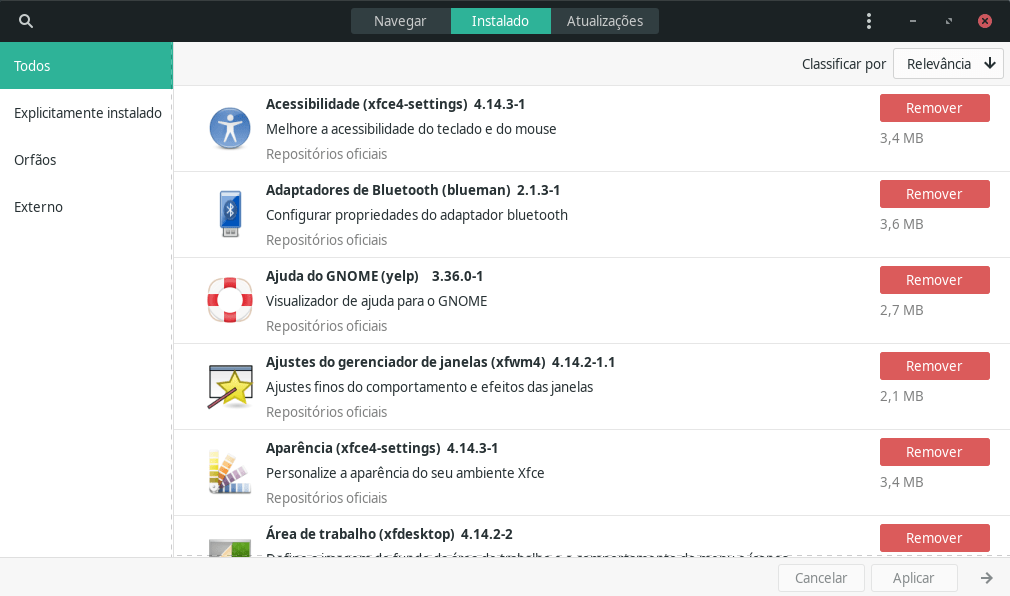
Perceba que na lateral esquerda da aba “Instalados” há uma aba intitulada “Órfãos”. Nesta aba podemos encontrar todos os pacotes que estão instalados desnecessariamente. São softwares que podem ser, por exemplo, resquícios de dependências deixadas por programas que você desinstalou.
Os pacotes mostrados nesta aba não necessariamente causam qualquer tipo de problema para o seu sistema, podendo assim podem ser desinstalados sem maiores complicações. Na prática, remover os softwares mostrados na sessão “Órfãos” é exatamente a mesma coisa de executar o comando “apt autoremove” no Ubuntu ou “dnf autoremove” no Fedora.
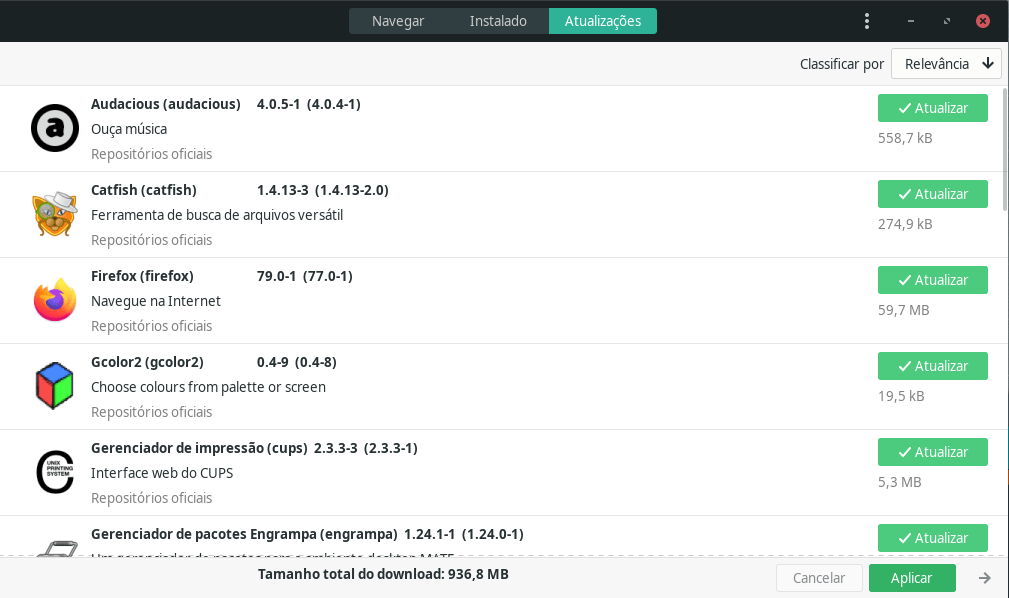
Partindo para a aba “Atualizações”, como o próprio nome já diz, aqui você pode gerenciar as atualizações do seu sistema, e não tem segredo! As caixas de seleção de todos os itens com atualizações disponíveis já são pré-marcadas, de forma que tudo o que você precisa fazer é clicar em “Aplicar” no canto inferior direito da janela, digitar a sua senha, pressionar “Enter” e aguardar que as atualizações sejam instaladas.
Configurações avançadas, porém descomplicadas
Voltando para o cabeçalho da janela, clique no menu com o ícone de “…” e depois em “Configurações”.
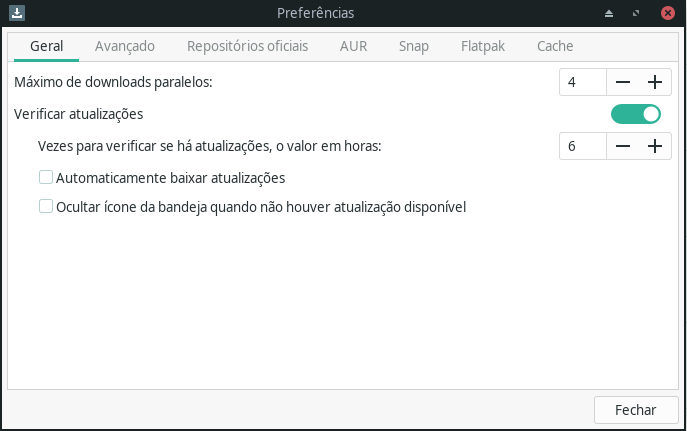
Acessar as configurações do Pamac é algo essencial para ser feito, pois é por aqui que iremos ativar o suporte a snaps, flatpaks e ao repositório AUR. Além de algumas opções extras que podem ser muito úteis dependendo do seu perfil de usuário.
Na aba “Geral” você pode escolher se deseja ou não que o Pamac procure e instale as atualizações automaticamente. Na aba “Avançado” você pode utilizar a opção “Remover dependências desnecessárias”, desta forma não haverá pacotes a serem desinstalados na aba “Órfãos”.
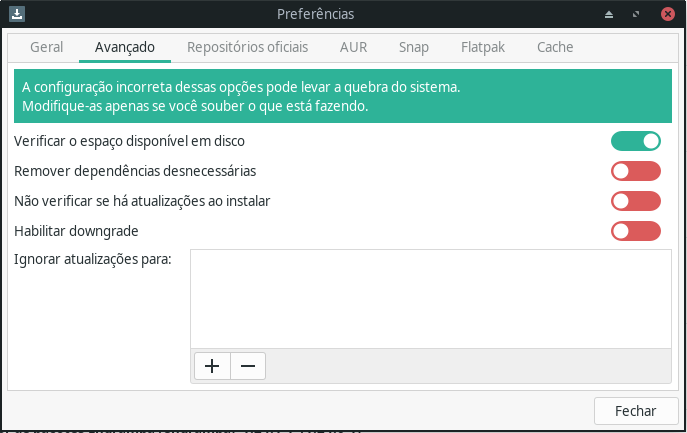
Na aba “Repositórios oficiais” você pode escolher um servidor de origem para os seus download de pacotes, o que pode ser muito útil caso você esteja tendo problemas de conexão.
Finalmente nas abas “AUR”, “Snap” e “Flatpak” você pode ativar o suporte do Pamac a pacotes originários destes repositórios.
Um dos maiores diferenciais do Manjaro
Apesar do Manjaro não ser a minha distro principal, tenho ficado cada vez mais positivamente surpreso com o sistema. O Pamac atualmente é, na minha opinião, o melhor e mais completo gestor de pacotes disponível para Linux. É claro que uma bela interface com mais “cara” de loja poderia torná-lo ainda melhor, o quê aparentemente já está sendo providenciado com o Manjaro Application Discovery.
Tudo o que a maioria dos usuários pode precisar em relação a gerenciamento de software no Manjaro pode ser feito pelo Pamac de uma forma simples e objetiva. Por mais que ainda não seja tudo o que pode ser, o Pamac certamente é um grande diferencial em favor do Manjaro.
Você já conhece o Manjaro, e o Pamac? Qual gerenciador de pacotes, de qualquer distro que seja, você considera tão bom quanto, ou melhor que o Pamac? Conte para a gente nos comentários abaixo!
Isso é tudo pessoal! 😉




